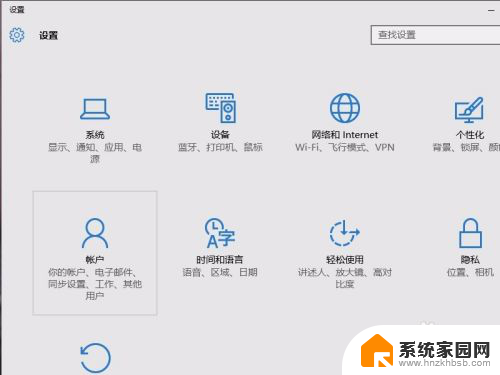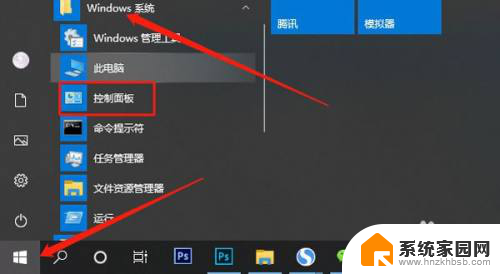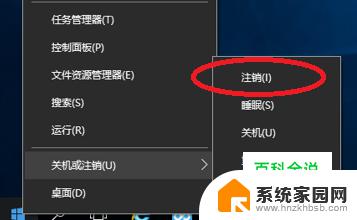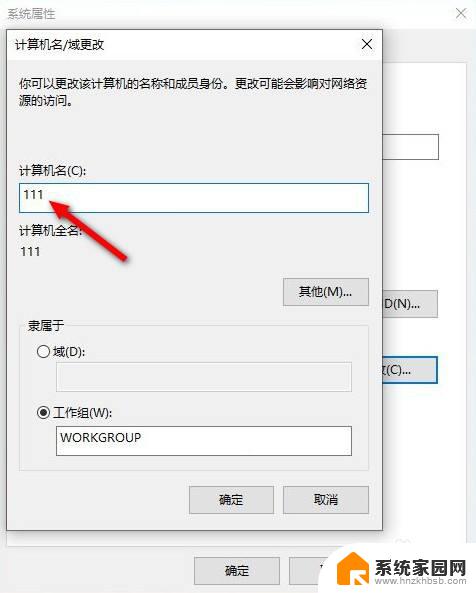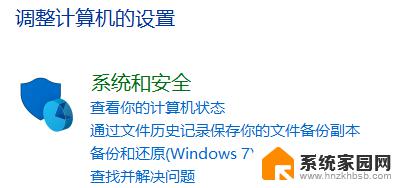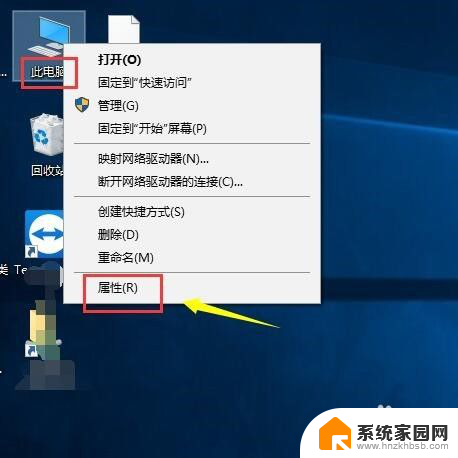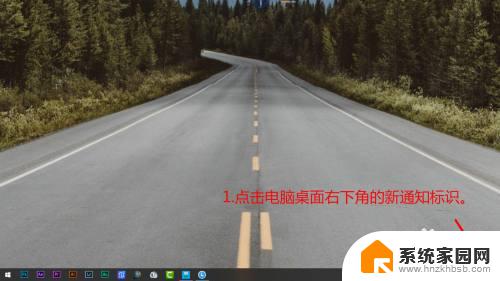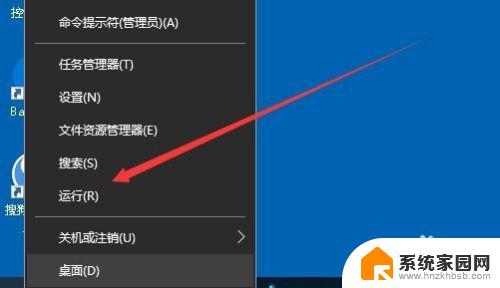windows10如何注销 Win10系统如何注销账号
更新时间:2024-06-05 15:08:46作者:xiaoliu
在使用Windows10系统时,有时候我们需要切换账号或者注销当前账号,如何在Win10系统中注销账号呢?在Win10系统中,注销账号的操作非常简单,只需要点击开始菜单,然后选择注销选项即可。通过注销账号,可以保护账户安全,同时也方便其他用户登录他们的账号。希望以上的操作方法能够帮助大家更加灵活地管理Win10系统中的账户。
操作方法:
1.在Win10系统里同时按下“ALT+F4”组合快捷键,打开关闭Windows窗口。点击下拉列表进行选择,如下图所示。
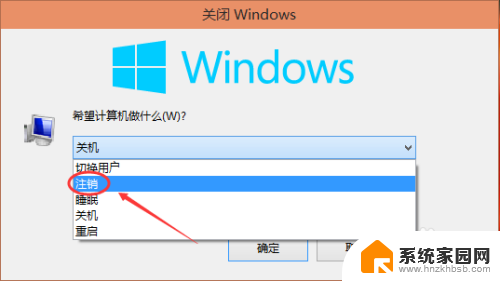
2.选择注销,点击确定,如下图所示。
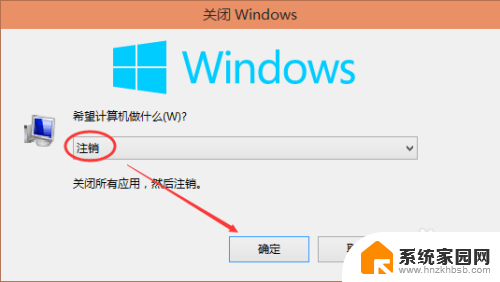
3.点击后,系统正在注销。如下图所示。

4.成功注销后,可以点击重新进入系统。如下图所示。

以上就是Windows 10如何注销的全部内容,如果有不清楚的用户可以参考以上步骤进行操作,希望对大家有所帮助。